如果听到或阅读Mac上的终端应用程序一词,则会在您的脑海中留下一个问号,以了解如何使用它以及我在终端应用程序上可以做什么。
好吧,我们会与您分享一些 Mac上的酷终端命令 您可以自己尝试。
内容: 第1部分。什么是终端应用程序?第2部分。Mac上的出色终端命令第3部分。优化Mac,使其更快地移动部分4。 结论
第1部分。什么是终端应用程序?
终端应用程序是Mac上的一个程序,您可以使用命令提示符进行控制,将其想像成您实际上是在通过文本与某人交谈,并询问Mac做什么,而不仅仅是移动光标而是实际键入它。
它的响应速度很快,并且大多数时候没有滞后时间和实时响应。 然后,您首先需要学习其基本命令,以便尝试进行有趣的部分。
在Mac上打开终端
它位于“应用程序”的“实用工具”文件夹中以打开它,我们有两个选项供您选择 在Mac上打开终端.
选项1:转到“应用程序”文件夹,然后打开 Utilities / 效用,双击实用程序
选项2:打开 聚焦,要执行此命令,请按命令–空格键,然后将出现一个文本框,输入“ Terminal”,然后双击打开搜索结果。
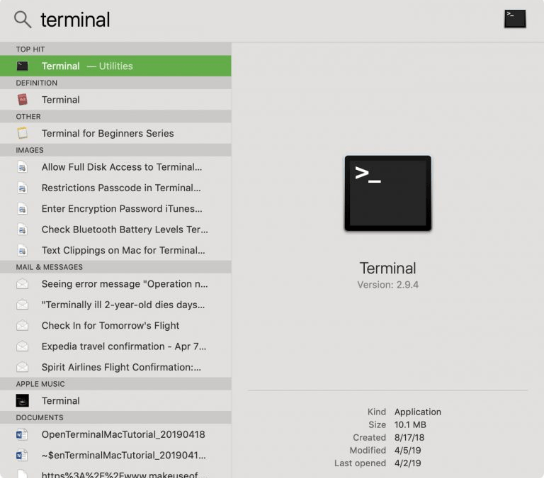
带有白色背景的屏幕将打开您的桌面。 您将在程序顶部找到您的用户名,然后会看到一个BASH词,表示“ Bourne Again Shell”。在Unix命令中可以运行不同数量的Shell。 终端正在使用Mac Bash。
调整屏幕
如果您想要更大的外观,可以根据自己的喜好调整屏幕,可以单击屏幕的右下角。 在调整光标时长按光标,达到所需的大小后可以松开长按。
更改背景和文字颜色
如果带有白色背景的黑色文本使您不舒服,还可以更改屏幕的颜色首选项,在“外壳菜单”上选择 新窗口 列表将显示给您,然后您所要做的就是选择您认为最适合自己的东西。
在尝试使用Terminal App的有趣部分之前,让我们尝试如下学习基本命令:
将文件从一个文件夹移动到另一个文件夹
- 使用“移动”命令
mv”,然后键入文件的位置。 - 确定要移动的文件的位置,然后将其与要移动的文件名一起键入。
既然我们已经学习了基本命令,那么现在让我们尝试做一些有趣的事情,并尝试如下操作。
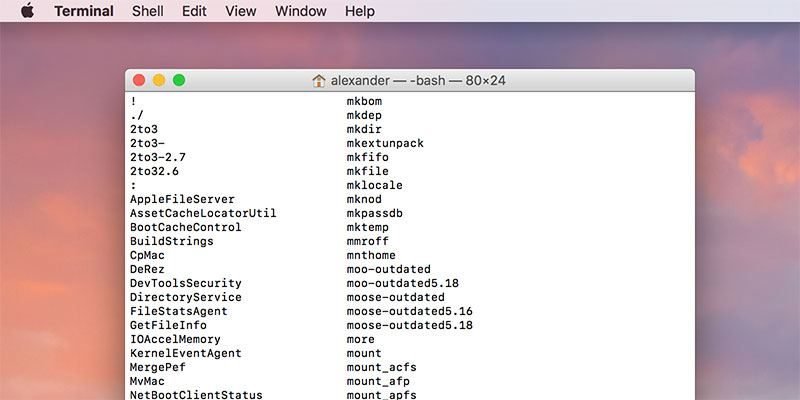
第2部分。Mac上的出色终端命令
命令Mac说话
如果您说Mac会很有趣吗? 是的,Terminal App可以为您做到。 可以将其视为您自己的机器人,并使其说话。 您的mac带有大约20种不同的口音,具有不同的语音和声音速率,它实际上还可以将您的文本转换为语音。
要尝试,请打开您的终端应用,然后键入:说您想听的任何文字
计费示例:
- 说我爱iMyMacCleaner或说我很棒
个性化您的登录消息
如果您自尝试更改显示首选项以来就觉得自己在Mac上有局限性,那只是给了您很少的选择,而您别无选择,只能选择列表中的哪一个。
通过使用终端应用程序,您实际上可以在登录消息上添加单词,例如标语,简短的励志名言或励志名言。 如果您要在遇到麻烦时或丢失时,甚至可以添加您的个人信息。
为此,请打开您的终端应用,然后按如下所示进行操作:
sudo write /Library/Preferences/com.apple.loginwindow LoginwindowText “此处自定义文本”
计费示例:
sudo write /Library/Preferences/com.apple.loginwindowLoginwindowText “Mary Jones Device 你可以通过 +7789854987 联系我”
在终端应用程序上观看《星球大战》电影
在终端图像中,显然。 这可能是最好的特技,预示着它很好,但是无论是否仅出于令人敬畏的目的,您都应该尝试一下。 R2D2,达斯·维达(Darth Vader)和太空飞船的插图也会使您的朋友感到惊讶。 虽然这没有音频能力。
在终端中,键入以下内容: telnet towel.blinkenlights.nl
由于macOS Sierra和更高版本不同,因此您需要键入以下命令: nc towel.blinkenlights.nl 23
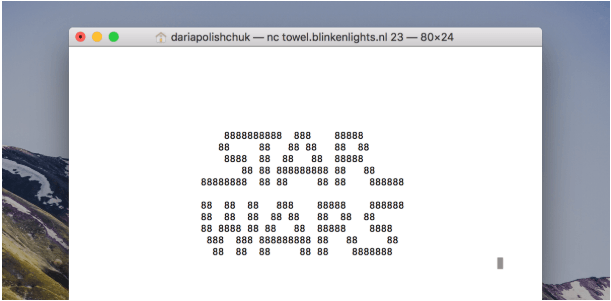
使用Finder查找隐藏文件
尽管这不会像过去的娱乐方式那么有趣,但是寻找重要的文档却是相当严肃的。 在本指南中,您可以选择查看Mac上的几乎所有内容,以及通常在文件夹中看不到的文档
在终端应用程序中,密钥如下:
defaults compose com.apple.finder AppleShowAllFiles TRUE
killall Finder
Finder应该打开,其中最近笼罩的文档显示为灰色。
要切换此活动(知道您可能会因大量不必要的框架文档而感到不知所措),只需在上述指南中为TRUE备份FALSE:
defaults compose com.apple.finder AppleShowAllFiles FALSE
killall Finder
将Mac用作精神科医生
每当您感到无聊,压力大并且不想与任何人谈论您的想法或感受时,您实际上可以尝试与聊天机器人进行交谈。 您可以随机询问,肯定会得到答案,有时,像精神科医生这样的医生甚至可以告诉您,这实际上对您的心理健康有所帮助。
在终端应用程序中,键入以下内容:emacs,然后按Return键。 按Esc键,然后按x键,然后输入医生。
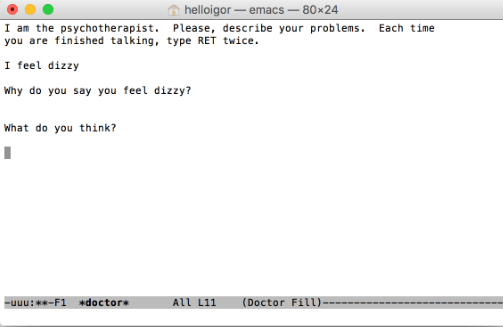
使用Terminal App的iTunes歌曲警报
有时,我们喜欢保持沉默,或者同时或与同事或朋友交谈,或者有时候您想听音乐来帮助您放松身心并避免感到无聊。 并且可以肯定的是,如果您长时间工作,播放列表可能会不时更改,那么您将不会知道该播放列表中的某些歌曲。
然后,如果一首歌引起了您的注意,并且想要保存以备后用,那么我们通常要做的就是停止您正在做的事情,转到iTunes资料库,查看歌手姓名和歌曲名称。 有了这项技术,它实际上可以在Mac Dock上发送警报,包括歌曲的所有可用细节。
在终端应用程序中,密钥如下: Defaults write com.apple.dock itunes-notifications -bool TRUE
要删除Dock Key In中的警报: killall Dock
终端应用程序中的基本游戏
您是否曾经想过可以在屏幕上玩游戏,而这些屏幕看起来是如此技术性,似乎只存在于侏罗纪世界中? 是的,尽管您大多数时候会使用箭头键,但是Terminal App可以玩和选择一些基本游戏。
在终端应用程序中,键入:
emacs。 按Enter键打开,按Esc键,然后按x键,然后键入您要玩的游戏
单人,蛇,俄罗斯方块,傍,5x5,医生,地标
Mac上的终端应用程序实际上可以做很多事情,但是在进行认真的编码之前,您可能需要尝试这些基本命令来熟悉如何做以及如何工作。 永远记住,建立基础是每次学习中最重要的部分。
第3部分。优化Mac,使其更快地移动
随着时间的流逝,Mac上存储的文件数量在增加,这可能会影响Mac的性能。 有时候,单个应用程序实际上可能需要花费几秒钟的时间来加载,这真的让您感到不安,这是建议不定期清理Mac的原因。 iMyMac PowerMyMac 可以真正为您完成这项工作。
第 1 步。下载并打开 PowerMyMac
在网站上- https://www.imymac.com/powermymac/ 下载应用程序,然后打开它。 右侧的各种类别将显示在程序的主屏幕上,然后选择垃圾清理器。
第2步。扫描垃圾文件
带有图标 SCAN 将出现在页面上,单击该图标。

第 3 步。选择要清理的项目
屏幕上将显示您可以删除的文件列表,您所要做的就是选择不再需要的项目,以便清洁工可以为您删除所有文件,然后单击下面的图标用这个词 清洁 完成这个过程

第 4 步。您的 Mac 很干净!
清理完毕后,它将为您提供有关Mac上已清理多少空间以及剩余可用存储空间的报告。
部分4。 结论
因此,既然您已经了解了如何在Mac上使用终端应用程序,并且知道实际上可以使用一些很酷的终端命令,那么现在就可以开始探索终端应用程序的更多功能了。 您不必总是成为“高手”,就可以了解这些功能以及如何使用它。
有没有更酷 iMyMac PowerMyMac 在Mac上充当个人助理,以帮助您摆脱不再需要的文件?



